Události clusteru Service Fabric s Linuxem v Syslogu
Service Fabric zveřejňuje sadu událostí platformy, které vás informují o důležitých aktivitách v clusteru. Úplný seznam událostí, které jsou vystaveny, je zde k dispozici. Tyto události je možné využívat různými způsoby. V tomto článku probereme, jak nakonfigurovat Service Fabric pro zápis těchto událostí do Syslogu.
Úvod
Ve verzi 6.4 byla zavedena syslogConsumer pro odesílání událostí platformy Service Fabric do Syslogu pro clustery s Linuxem. Po zapnutí události automaticky proudí do Syslogu, který může shromažďovat a odesílat agent Log Analytics.
Každá událost Syslog má čtyři komponenty.
- Zařízení
- Identita
- Zpráva
- Závažnost
SyslogConsumer zapisuje všechny události platformy pomocí facility Local0. Změnou konfigurace můžete aktualizovat na libovolné platné zařízení. Použitá identita je ServiceFabric. Pole Zpráva obsahuje celou událost serializovanou ve formátu JSON, aby bylo možné ji dotazovat a využívat různými nástroji.
Povolení syslogConsumer
Pokud chcete povolit SyslogConsumer, musíte provést upgrade clusteru. Oddíl fabricSettings je potřeba aktualizovat následujícím kódem. Všimněte si, že tento kód obsahuje jenom oddíly související s SyslogConsumer.
"fabricSettings": [
{
"name": "Diagnostics",
"parameters": [
{
"name": "ConsumerInstances",
"value": "AzureWinFabCsv, AzureWinFabCrashDump, AzureTableWinFabEtwQueryable, SyslogConsumer"
}
]
},
{
"name": "SyslogConsumer",
"parameters": [
{
"name": "ProducerInstance",
"value": "WinFabLttProducer"
},
{
"name": "ConsumerType",
"value": "SyslogConsumer"
},
{
"name": "IsEnabled",
"value": "true"
}
]
},
{
"name": "Common",
"parameters": [
{
"name": "LinuxStructuredTracesEnabled",
"value": "true"
}
]
}
],
Tady jsou změny, které se mají volat.
- V části Společné je nový parametr s názvem
LinuxStructuredTracesEnabled. To je nutné, aby byly události Linuxu strukturované a serializované při odesílání do syslogu. - V části Diagnostika byla přidána nová instance ConsumerInstance: SyslogConsumer. To platformě říká, že existuje další uživatel událostí.
- Nový oddíl SyslogConsumer musí mít
IsEnabledjakotrue. Je nakonfigurovaná tak, aby automaticky používala místní zařízení. Můžete to přepsat přidáním dalšího parametru.
{
"name": "New LogFacility",
"value": "<Valid Syslog Facility>"
}
Integrace protokolů služby Azure Monitor
Tyto události Syslogu si můžete přečíst v monitorovacím nástroji, jako jsou protokoly služby Azure Monitor. Pomocí těchto pokynů můžete vytvořit pracovní prostor služby Log Analytics pomocí Azure Marketplace.
Abyste mohli shromažďovat a odesílat tato data do pracovního prostoru, musíte do clusteru přidat agenta Log Analytics. Jedná se o stejného agenta, který se používá ke shromažďování čítačů výkonu.
Přejděte do oddílu
Advanced Settings.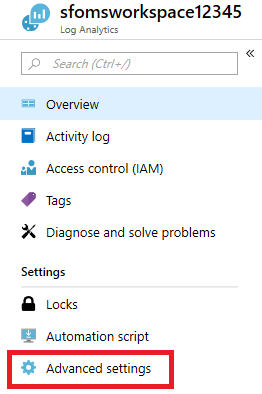
Vyberte
DataVyberte
SyslogNakonfigurujte local0 jako zařízení ke sledování. Pokud jste ho změnili v fabricSettings, můžete přidat další zařízení.
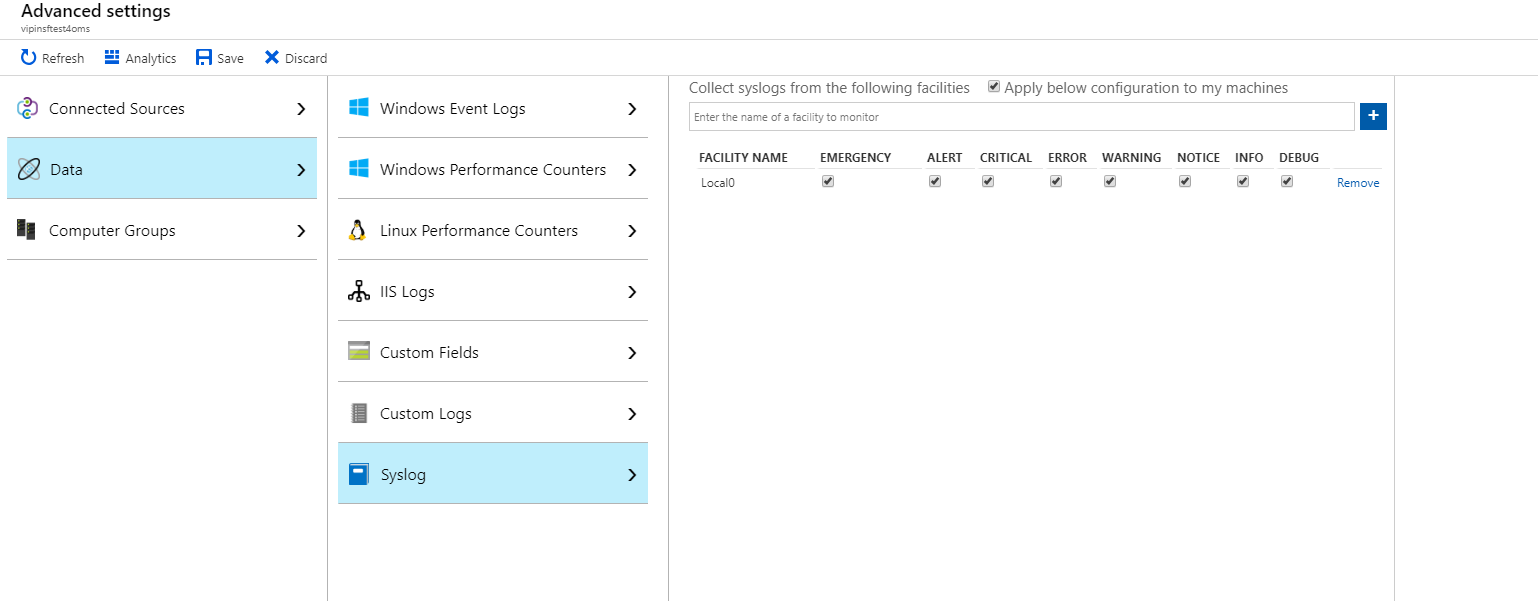
Přejděte do Průzkumníka dotazů kliknutím
Logsv nabídce prostředku pracovního prostoru a začněte dotazovat.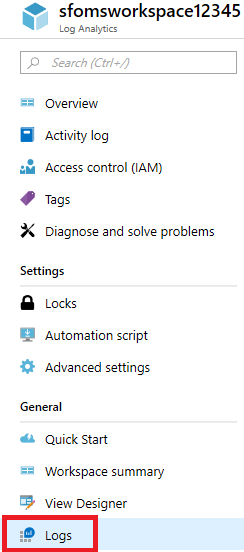
Můžete se dotazovat na
Syslogtabulku, která hledáServiceFabricnázev ProcessName. Následující dotaz je příkladem toho, jak analyzovat JSON v události a zobrazit jeho obsah.
Syslog | where ProcessName == "ServiceFabric" | extend $payload = parse_json(SyslogMessage) | project $payload
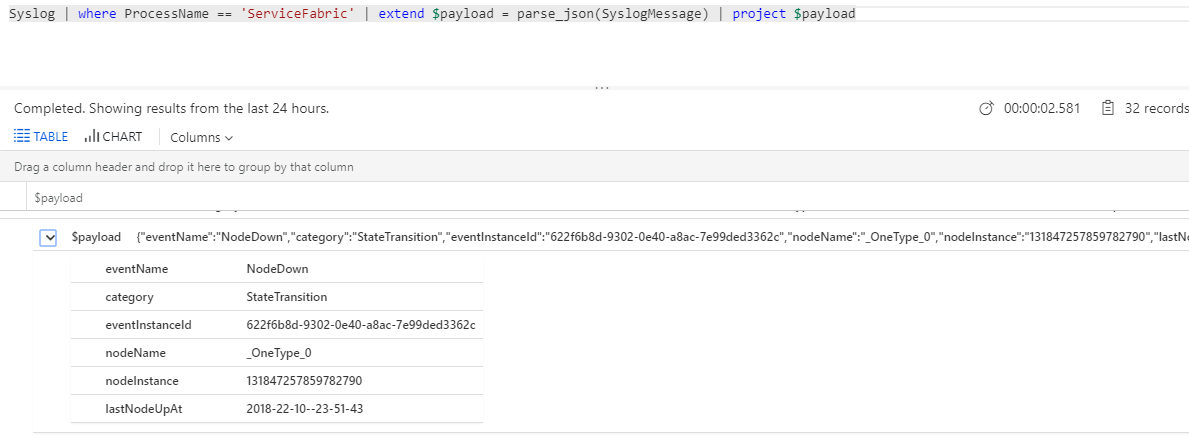
Výše uvedený příklad je událost NodeDown. Tady si můžete prohlédnout úplný seznam událostí.
Další kroky
- Nasazení agenta Log Analytics do uzlů za účelem shromáždění čítačů výkonu a shromažďování statistik a protokolů dockeru pro kontejnery
- Seznamte se s funkcemi prohledávání protokolů a dotazováním nabízenými jako součást protokolů služby Azure Monitor
- Použití Návrháře zobrazení k vytvoření vlastních zobrazení v protokolech služby Azure Monitor
- Referenční informace o integraci protokolů služby Azure Monitor se syslogem